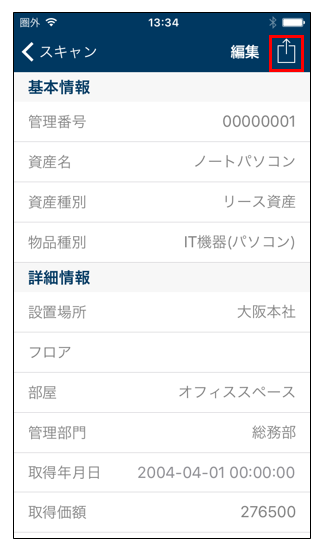データを検索する
データを検索して閲覧・編集・点検管理・IC タグ書込みができます。
権限があるビューからの検索が可能です。
検索(フィルター)項目はすべての項目が指定可能です。
「検索」をタップします。ビューをタップすると、登録されているデータが一覧表示されます。
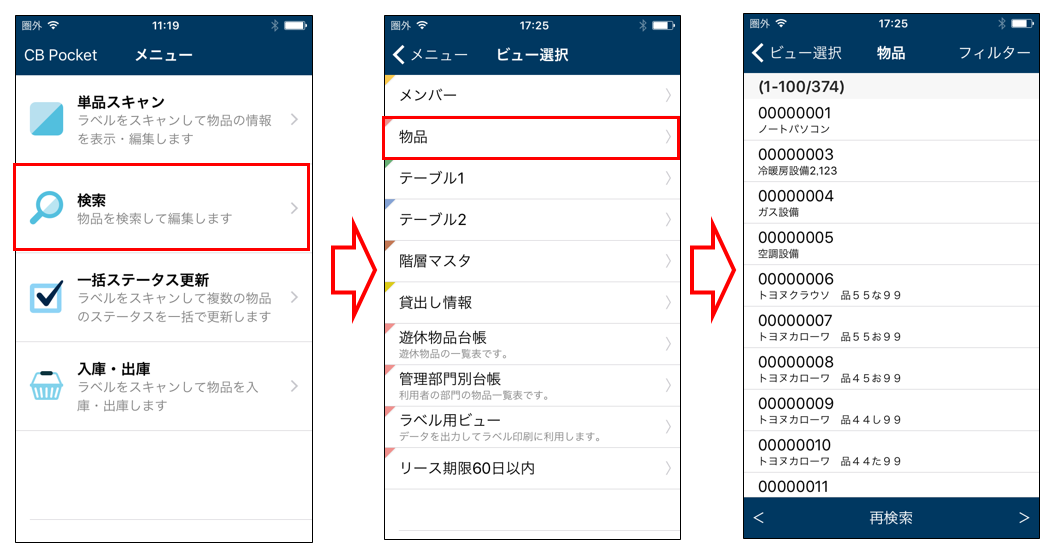
一覧に表示されるデータは、Web 版と同じ順番に最初の 100 件が表示されます。
表示されていないデータを表示するには、「フィルター」で表示データを絞るか、 ページネーションで次の 100 件を表示してください。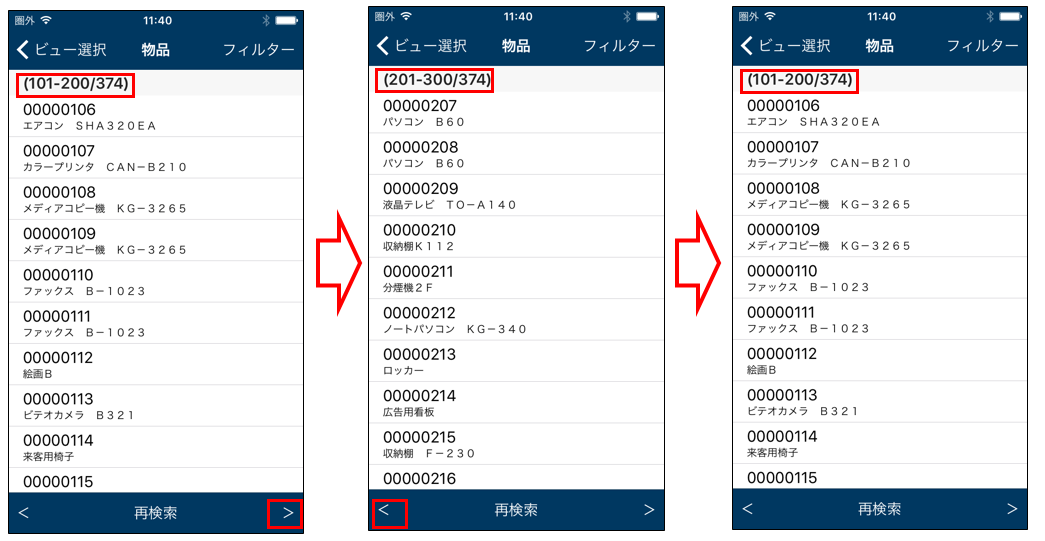
「フィルター」をタップします。フィルターに使用する項目をリストから選択できます。
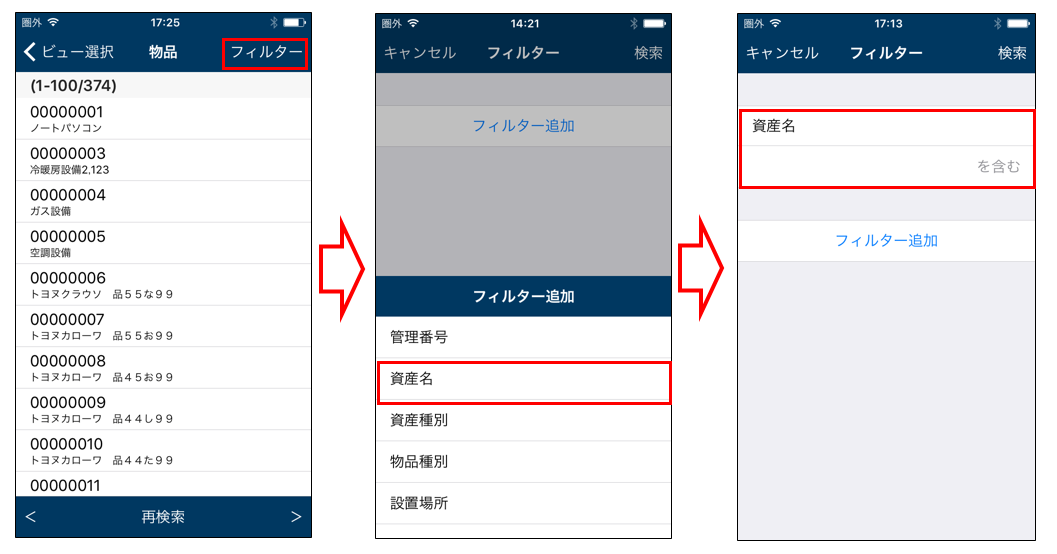
複数項目のフィルターを実施するには、もう一度「フィルター追加」をタップします。 項目は AND 条件となります。
フィルター項目の設定方法については、「フィルターを使ってデータを絞り込む」を参照してください。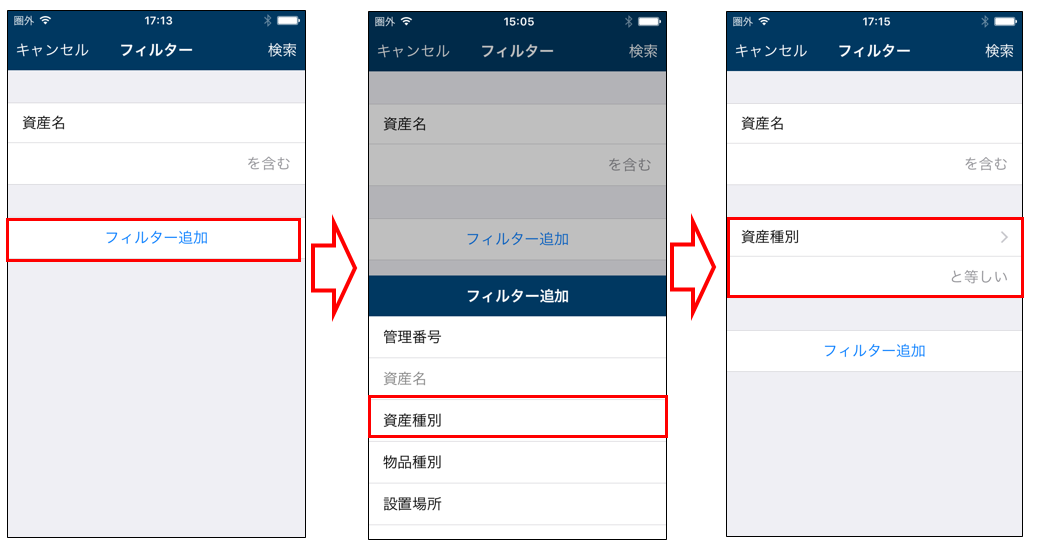
フィルター設定後、「検索」をタップします。検索条件に合致したデータが一覧に表示されます。
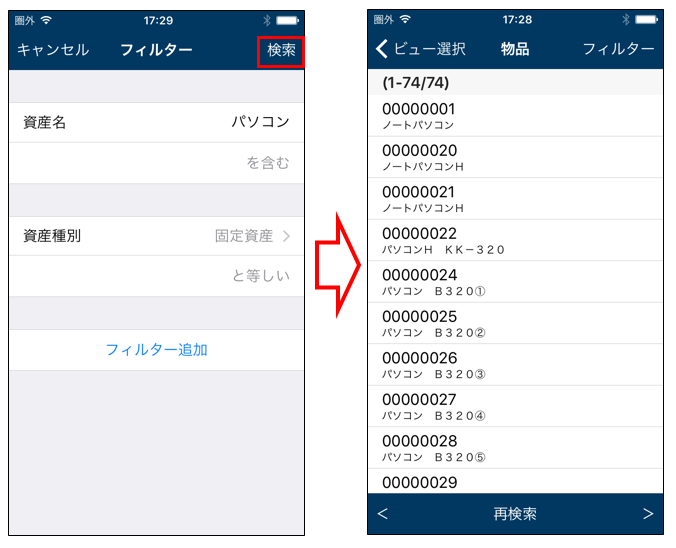
フィルターを解除したい場合には、目的のフィルター項目を左スワイプして「削除」をタップします。
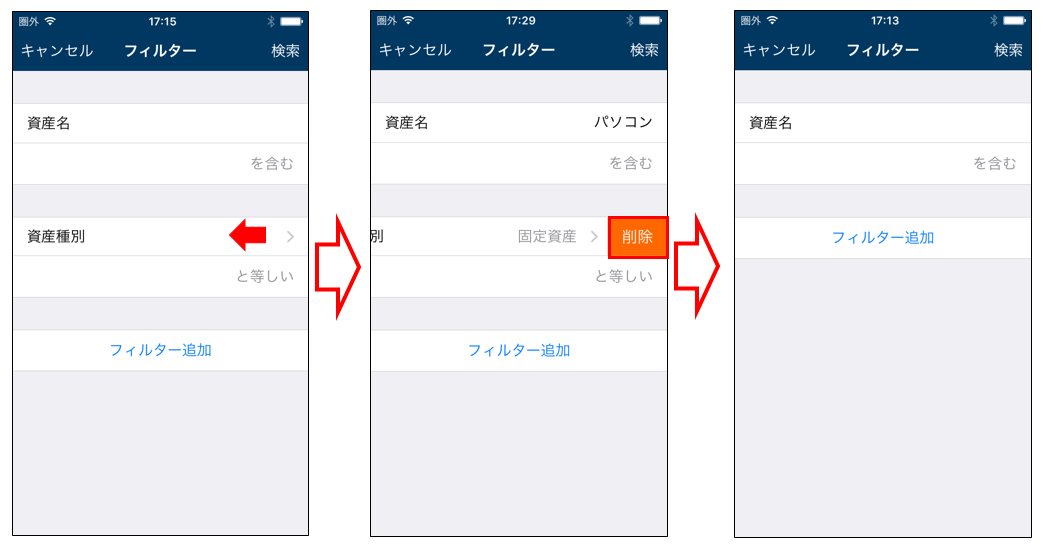
一覧でデータをタップすると、データの詳細が表示されます。 権限のあるデータは「編集」・「点検管理」・「IC タグ書込み」ができます。「編集」については「データを編集する(ラベルの読取り)」を参照してください。
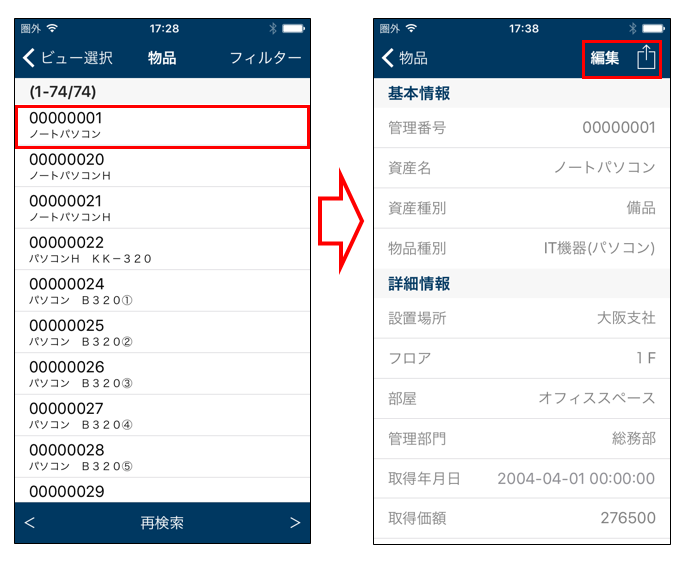
複数行テキスト型の項目は 1 行目だけが表示されます。
項目をタップすると、項目の内容を確認できます。
次の状態のデータは編集できません。
変更するには、これらの状態を解除してください。
- 棚卸し期間中で、棚卸し対象に指定されているデータ
- ごみ箱のデータ
- アーカイブしたデータ
点検管理を行なうには、目的の物品の詳細画面から、右上のアクションボタンをタップします。
詳細は、「Convi.BASE 点検管理オプションユーザーガイド」を参照してください。
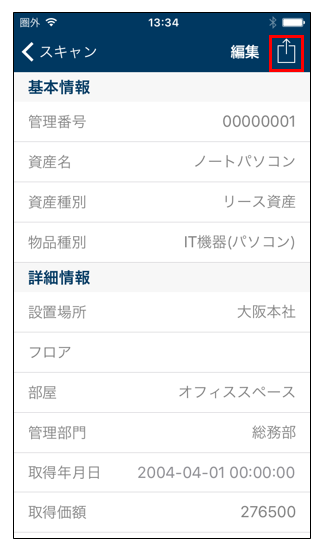
IC タグへの書込みを行なうには、目的の物品の詳細画面から、右上のアクションボタンをタップします。
手順の詳細は次を参照してください。